உள்ளடக்க அட்டவணை
நீங்கள் மைக்ரோசாஃப்ட் எக்செல் உடன் பணிபுரிந்தால், எண்களுக்கு முன் இருக்கும் பூஜ்ஜியங்கள் தானாகவே அகற்றப்படுவதை நீங்கள் காணலாம். எக்செல் இயல்புநிலை விருப்பங்கள் எண்களில் இருந்து முன்னணி பூஜ்ஜியங்களை அகற்றும். இந்தக் கட்டுரையில், எக்செல் இல் 10 இலக்கங்களை உருவாக்க முன்னணி பூஜ்ஜியங்களைச் சேர்ப்பது எப்படி என்பதை நான் உங்களுக்குக் காண்பிக்கப் போகிறேன்.
பயிற்சிப் புத்தகத்தைப் பதிவிறக்கவும்
உடற்பயிற்சி செய்ய இந்தப் பயிற்சிப் புத்தகத்தைப் பதிவிறக்கவும். நீங்கள் இந்தக் கட்டுரையைப் படிக்கிறீர்கள்.
10 இலக்கங்களை உருவாக்க முன்னணி பூஜ்ஜியங்களைச் சேர்க்கவும் 5>பின்வருவனவற்றில், எக்செல் இல் 10 இலக்கங்களை உருவாக்க, முன்னணி பூஜ்ஜியங்களைச் சேர்ப்பதற்கான 10 எளிய மற்றும் பொருத்தமான வழிகளை விவரித்துள்ளேன்.
எங்களிடம் சில பணியாளர் பெயர் தரவுத்தொகுப்பு உள்ளது என்று வைத்துக்கொள்வோம். மற்றும் அவர்களின் தொடர்பு எண் . இப்போது, 10 இலக்கங்களை உருவாக்க எண்களுக்கு முன் முன்னணி பூஜ்ஜியங்களைச் சேர்ப்பேன்.
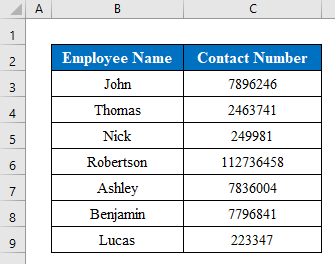
1. 10 இலக்கங்களை உருவாக்க எக்செல் இல் முன்னணி பூஜ்ஜியங்களைச் சேர்க்க வடிவமைப்பு கலங்களைப் பயன்படுத்தவும்
எனினும், எக்செல் இல் முன்னணி பூஜ்ஜியங்களைச் சேர்த்து 10 இலக்கங்களை உருவாக்குவதற்கான எளிய வழியை நீங்கள் தேடுகிறீர்கள் என்றால், நீங்கள் சரியான இடத்தில் இருக்கிறீர்கள். இந்த முறையில், எக்செல் ஃபார்மேட் செல்கள் அம்சத்தைப் பயன்படுத்தி நான் எப்படி 10 இலக்கங்களை உருவாக்கினேன் என்பதைக் காண்பிப்பேன்.
படிகள்:
- முதலில், தொடர்பு எண்களைத் தேர்ந்தெடுக்கவும். கலங்களில் ( C5:C11 ) வைக்கப்பட்டுள்ளது.
- பின்னர், Ctrl+1 ஐ அழுத்தி “ Format ஐத் திறக்கவும். கலங்கள் ” சாளரம்.
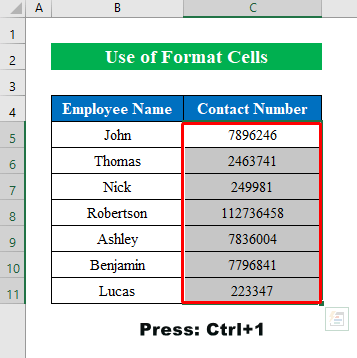
- இரண்டாவதாக, வடிவமைப்பு செல்கள் சாளரத்தில் “ தனிப்பயன் ” பொத்தானை அழுத்தவும் மற்றும்வகைப் பிரிவில் “ 0000000000 ” ஐ வைக்கவும்.
- அதன்பிறகு, தொடர சரி ஐ அழுத்தவும்.
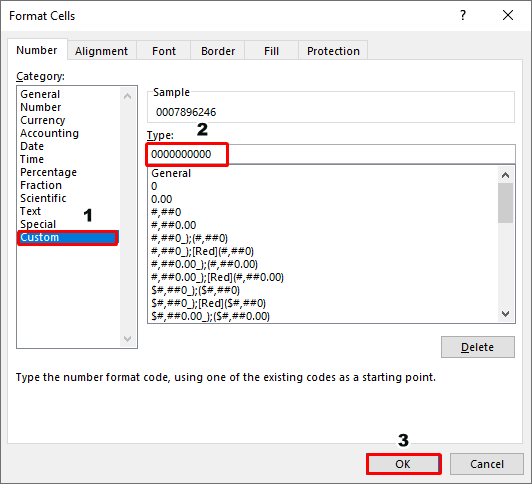
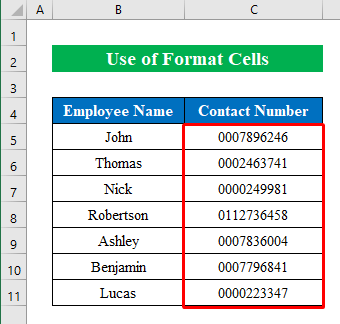
2. முன்னணி பூஜ்ஜியங்களைச் செருக உரை வடிவமைப்பைப் பயன்படுத்தவும். 10 இலக்கங்களை உருவாக்க
இருப்பினும், நீங்கள் செல் வடிவமைப்பை உரை வடிவத்திற்கு மாற்றலாம் மற்றும் உங்கள் இலக்கை அடைய எண்களுக்கு முன் பூஜ்ஜியங்களை கைமுறையாக வைக்கவும்.
படிகள்:
- முதலில், அட்டவணையில் இருந்து எண்களின் பட்டியலைத் தேர்ந்தெடுக்கவும். இங்கே நான் கலங்களை ( C5:C11 ) தேர்ந்தெடுத்துள்ளேன்.
- அதே நேரத்தில் வடிவமைப்பை “ உரை ” வடிவத்திற்கு மாற்றவும் முகப்பு ரிப்பன்.
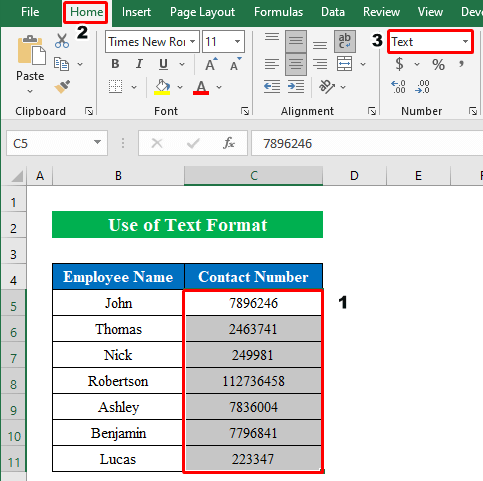
- பிறகு, கைமுறையாக பூஜ்ஜியங்களை எண்களுக்கு முன் வைக்கவும்.
- கவலைப்பட வேண்டாம். தேர்ந்தெடுக்கப்பட்ட கலங்களை “ உரை ” வடிவத்திற்கு மாற்றியதால், முன்னணி பூஜ்ஜியங்கள் நீங்காது.
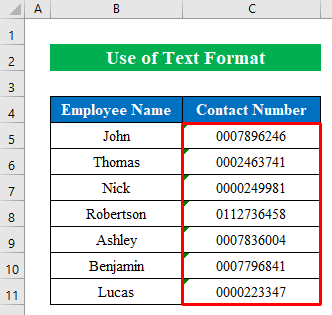
- உடனே அந்த கலங்களை நிரப்பினால், ஒரு மூலையில் " பிழை " அடையாளம் தோன்றும்.
- ஆனால், " பிழை " ஐகானைக் கிளிக் செய்து, "<1ஐ அழுத்துவதன் மூலம் அவற்றை அகற்றலாம்>புறக்கணி
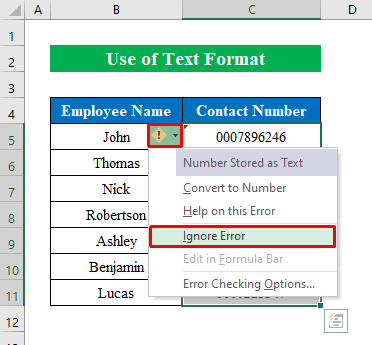
- இங்கே, சேர்ப்பதன் மூலம் அனைத்து கலங்களிலும் 10 இலக்க எண்களை வெற்றிகரமாகப் பெற்றுள்ளோம் முன்னணி பூஜ்ஜியங்கள்.
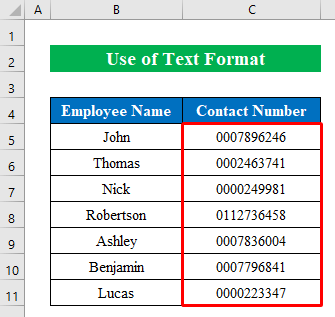
மேலும் படிக்க: எக்செல் உரை வடிவத்தில் முன்னணி பூஜ்ஜியங்களை எவ்வாறு சேர்ப்பது (10 வழிகள்)
3. 10 இலக்கங்களை உருவாக்குவதற்கு முன்னணி பூஜ்ஜியங்களைச் சேர்க்க TEXT செயல்பாட்டைச் செய்யவும்
உரை வடிவமைப்பு அம்சத்தைப் பயன்படுத்தினாலும், நீங்கள் விண்ணப்பிக்கலாம்10 இலக்கங்களை உருவாக்க முன்னணி பூஜ்ஜியங்களைச் சேர்க்க excel இல் TEXT செயல்பாடு 2>சூத்திரத்தை எழுத. இங்கே நான் செல் ( E5 ) தேர்ந்தெடுத்துள்ளேன்.
=TEXT(C5,"0000000000") எங்கே,
- TEXT செயல்பாடு ஒரு சரத்திற்குள் எண்ணை உரை வடிவமாக மாற்றுகிறது.
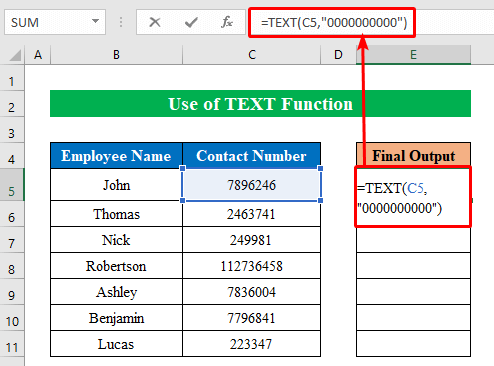 <3
<3
- இனிமேல், Enter
- அடுத்து, அனைத்து கலங்களையும் நிரப்ப “ fill கைப்பிடி ”ஐ இழுக்கவும்.
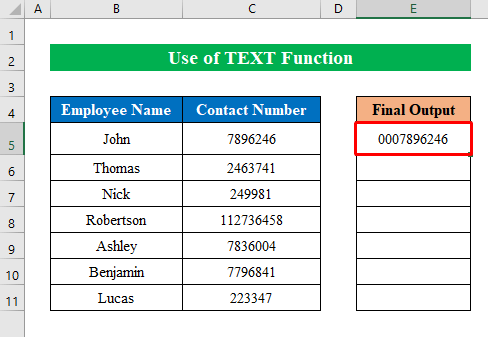
- முடிவில், எண்களுக்கு முன் பூஜ்ஜியங்களைச் சேர்த்து 10 இலக்கங்களைக் கொண்ட புதிய நெடுவரிசையில் நீங்கள் விரும்பிய வெளியீட்டைப் பெறுவீர்கள்.
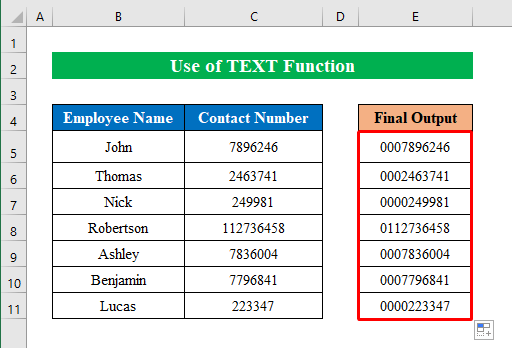
4. எக்செல்
குறிப்பாக, எண்களுக்கு முன் அபோஸ்ட்ரோபி அடையாளத்தை ( ' ) சேர்க்கலாம். எக்செல் இல் முன் பூஜ்ஜியங்களை வைத்திருக்க. கீழே உள்ள படிகளைப் பின்பற்றவும்-
படிகள்:
- முதலில், செல் ( C5 ) மற்றும் பூஜ்ஜியங்களைச் சேர்க்கும் எண்ணுக்கு முன் (') என்ற அபோஸ்ட்ரோபி குறியைச் சேர்க்கவும்.
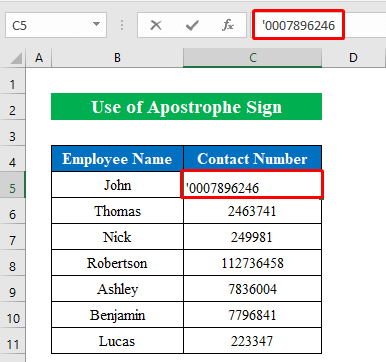
- இதற்கிடையில், பூஜ்ஜியங்களுடன் வெளியீட்டைக் காண்பீர்கள் கலத்தின் முன் அட்டவணையில் பூஜ்ஜியங்கள் சேர்க்கப்படும், ஆனால் எல்லா எண்களுடனும் “ பிழை ” அடையாளத்தைக் காண்பீர்கள்.
- இந்த காரணத்திற்காக, பிழை உள்ள அனைத்து கலங்களையும் தேர்வு செய்யவும்.
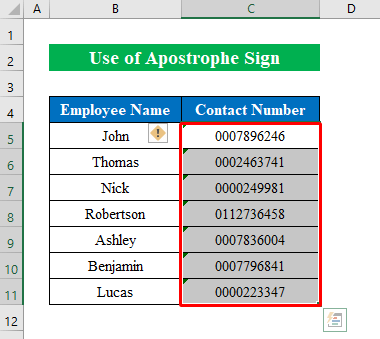
- எனவே, “ பிழை ” என்பதைக் கிளிக் செய்யவும்ஐகான் மற்றும் கீழ்தோன்றும் பட்டியலில் இருந்து “ புறக்கணிப்பு பிழை ” என்பதை அழுத்தவும்.
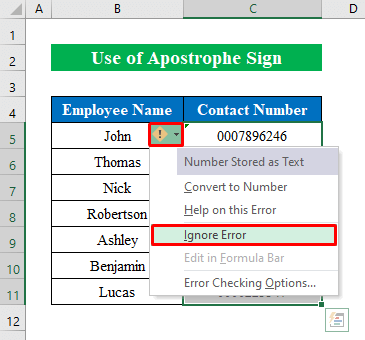 >இறுதியில், 10 இலக்கங்களுக்கு எண்களை உருவாக்குவதற்கு முன்னணி பூஜ்ஜியங்களைச் சேர்ப்பதன் மூலம் எங்கள் இலக்கை அடைந்தோம்.
>இறுதியில், 10 இலக்கங்களுக்கு எண்களை உருவாக்குவதற்கு முன்னணி பூஜ்ஜியங்களைச் சேர்ப்பதன் மூலம் எங்கள் இலக்கை அடைந்தோம்.
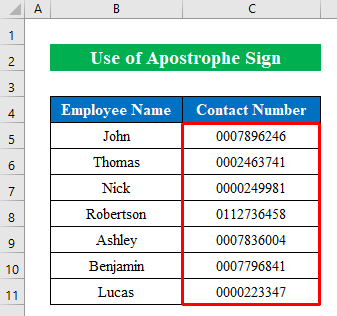
5. 10 இலக்கங்களை உருவாக்க முன்னணி பூஜ்ஜியங்களை வார்ப்பதற்காக வலது செயல்பாட்டைப் பயன்படுத்தவும்
இந்த கையேடு முறைகளிலிருந்து வேறுபட்டு, 10 இலக்கங்களைக் கட்டமைக்க, முன்னணி பூஜ்ஜியங்களை அனுப்ப வலது செயல்பாட்டைப் பயன்படுத்தவும்.
படிகள்:
- இங்கே தேர்ந்தெடுக்கவும் ஒரு செல் ( E5 ) சூத்திரத்தைப் பயன்படுத்தவும்.
- இப்போது, சூத்திரத்தைக் கீழே வைக்கவும்-
=RIGHT("0000000000"&C5,10) 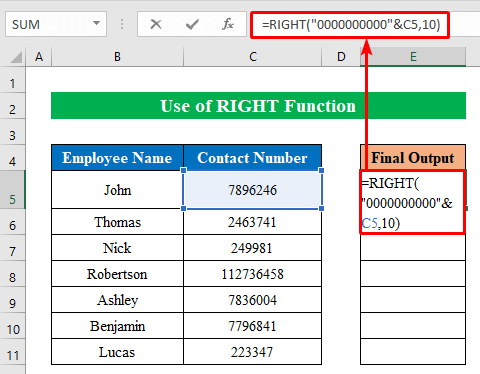
- பின், தொடர Enter பொத்தானை அழுத்தவும்.
- எனவே, “ நிரப்பு கைப்பிடியை இழுக்கவும் ” கீழே.
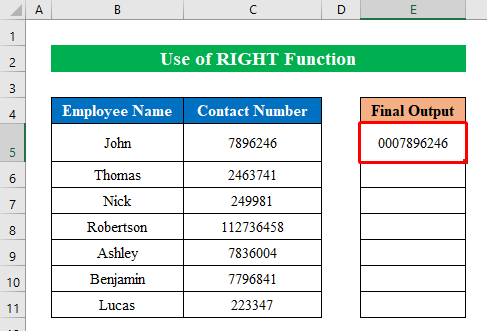 3>
3>
- இறுதியாக, எக்செல்லில் 10 இலக்க எண்களை உருவாக்க, முன்னணி பூஜ்ஜியங்களைச் சேர்ப்பதன் மூலம் விலைமதிப்பற்ற முடிவைப் பெறுவீர்கள்.
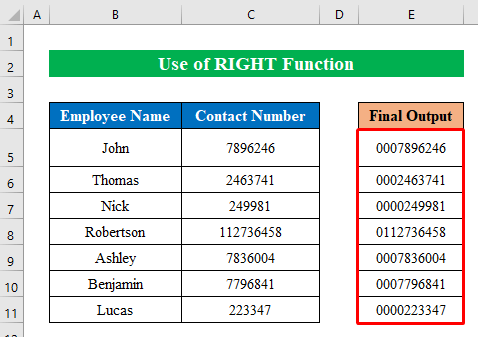
6. Excel BASE செயல்பாடு மூலம் 10 இலக்கங்களை உருவாக்க முன்னணி பூஜ்ஜியங்களைச் சேர்க்கவும்
நீங்கள் BASE செயல்பாட்டைச் சமமாகப் பயன்படுத்தலாம் கலத்தில் உள்ள அனைத்து எண் மதிப்புகளுக்கும் முன் பூஜ்ஜியங்கள்.
Ste ps:
- இருப்பினும் சூத்திரத்தை எழுத கலத்தை ( E5 ) தேர்ந்தெடுப்போம்.
- சூத்திரத்தைப் பயன்படுத்தவும்-
=BASE(C5,10,10) எங்கே,
- BASE செயல்பாடு ஒரு எண் மதிப்பை உரை வடிவத்திற்கு வழங்குகிறது.
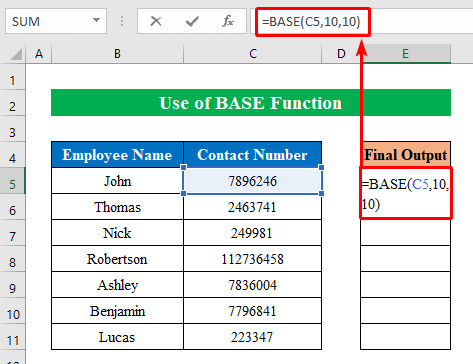
- அதே பாணியில், உள்ளிடவும் ஐ கிளிக் செய்து சூத்திரத்தை பூர்த்தி செய்து பயன்படுத்திய சூத்திரத்திற்கான வெளியீட்டைப் பெறவும்.
- இதனுடன், “ நிரப்பு கைப்பிடி ” கீழே இழுக்கவும்பூர்த்தி செய்ய>
7. பவர் வினவலின் பேட்டெக்ஸ்ட் செயல்பாட்டைப் பயன்படுத்தி முன்னணி பூஜ்ஜியங்களைச் சேர்ப்பது
பவர் வினவல் என்பது தரவை பகுப்பாய்வு செய்வதற்கும் ஒழுங்கமைப்பதற்கும் முக்கியமாக தரவு பகுப்பாய்வுக்கு பயன்படுத்தப்படும் ஒரு கருவியாகும். எக்செல் இன் இந்த அம்சத்தின் மூலம், நீங்கள் பல்வேறு ஆதாரங்களில் இருந்து தரவை இறக்குமதி செய்து உங்கள் விருப்பத்திற்கு ஏற்ப மாற்றலாம். இந்த முறையில், பவர் வினவலின் PadText செயல்பாடு ஐப் பயன்படுத்தி 10 இலக்கங்களை உருவாக்க எக்செல் இல் முன்னணி பூஜ்ஜியங்களை எவ்வாறு சேர்ப்பது என்பதை நான் விளக்குகிறேன்.
உங்கள் கணினியில் எண்களின் பட்டியல் சேமிக்கப்பட்டுள்ளது என்று வைத்துக்கொள்வோம். இப்போது, " Power Query " கருவியைப் பயன்படுத்தி எக்செல் இல் தரவை இறக்குமதி செய்வோம், பின்னர் 10 இலக்கங்களைக் கட்டமைக்க PadText செயல்பாட்டைப் பயன்படுத்துவோம்.
0> படிகள்:- முதல் கட்டத்தில், உங்கள் பணிப்புத்தகத்தைத் திறந்து தரவு > தரவைப் பெறுங்கள் > கோப்பிலிருந்து > உரை/CSV இலிருந்து.
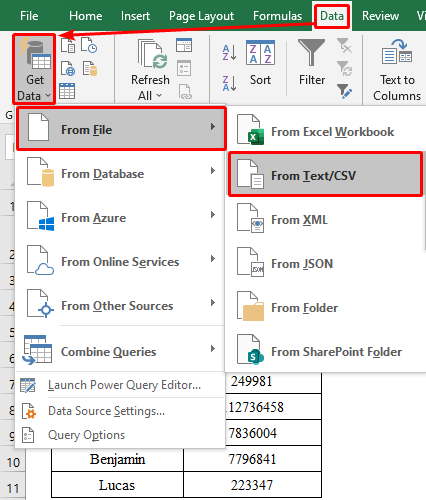
- இறுதியில், “ இறக்குமதி தரவு என்ற பெயரில் ஒரு புதிய சாளரம் பாப் அப் செய்யும் ”.
- கோப்பைக் கிளிக் செய்தவுடன் “ இறக்குமதி ” என்பதைக் கிளிக் செய்க உங்கள் எக்செல் பணித்தாளில் தரவு இறக்குமதி செய்யப்படும்.
- பின்னர் “ மாற்றம் தரவு ” என்பதைக் கிளிக் செய்யவும்.
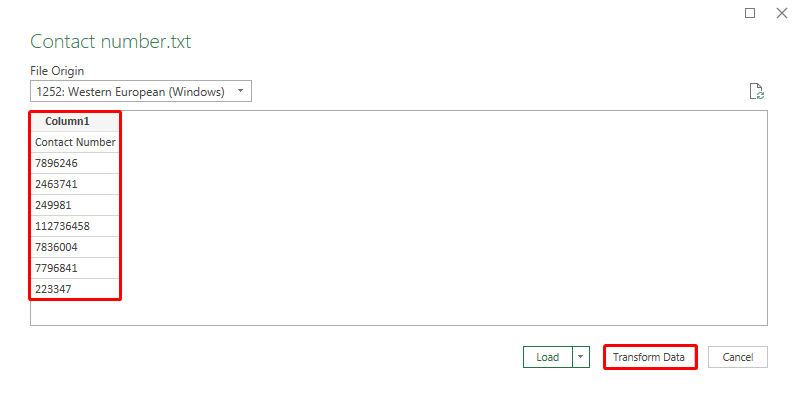
- பின்னர் “ Power Query Editor ” திறக்கும்.
- முதலில் “ Custom Column ” விருப்பத்தை அழுத்தவும். “ சேர் நெடுவரிசை ”.
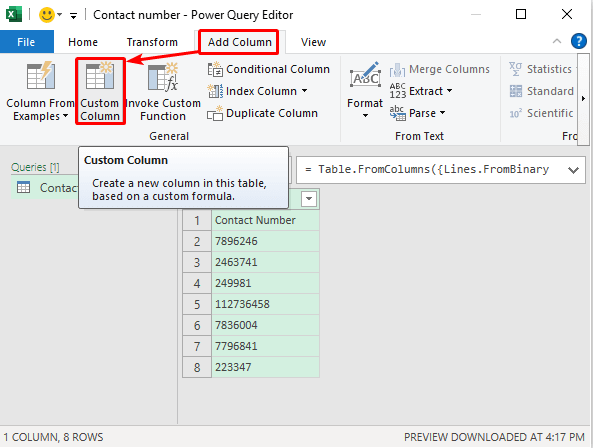
- எனவே, ஒரு புதிய சாளரம்" தனிப்பயன் நெடுவரிசை " என்ற பெயரில் பாப்-அப் செய்யப்படும்.
- புதிய சாளரத்தில், நீங்கள் விரும்பும் நெடுவரிசைப் பெயரைப் பெயரிட்டு, பின்வரும் சூத்திரத்தைப் பயன்படுத்தவும்-
=Text.PadStart([Column1],10,"0")
- தொடர சரி ஐ அழுத்தவும்.
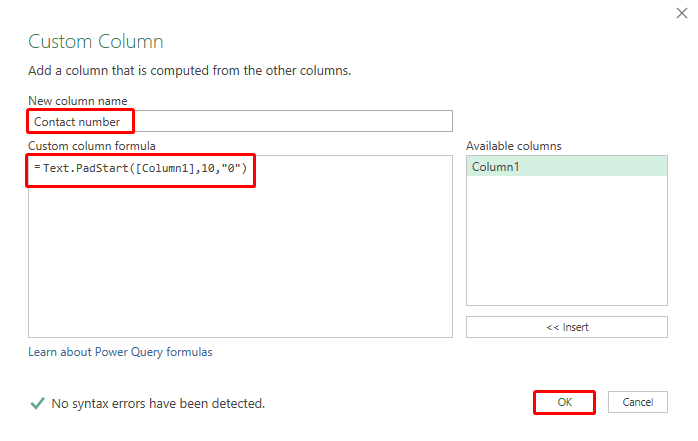
- ஆன் மாறாக, எங்கள் தொடர்பு எண் பட்டியல் முன்னணி பூஜ்ஜியங்களுடன் தயாராக உள்ளது.
- இப்போது அவற்றை எங்கள் எக்செல் ஒர்க்ஷீட்டில் பெற “ File ” விருப்பத்தை கிளிக் செய்யவும்.
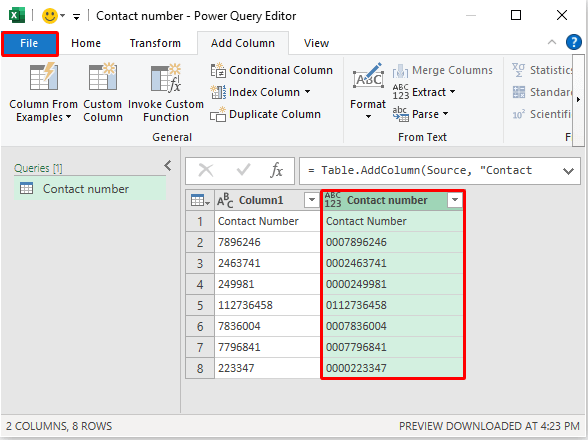
- கீழே “ மூடு & இறுதி வெளியீட்டைப் பெற ” ஏற்றவும்.
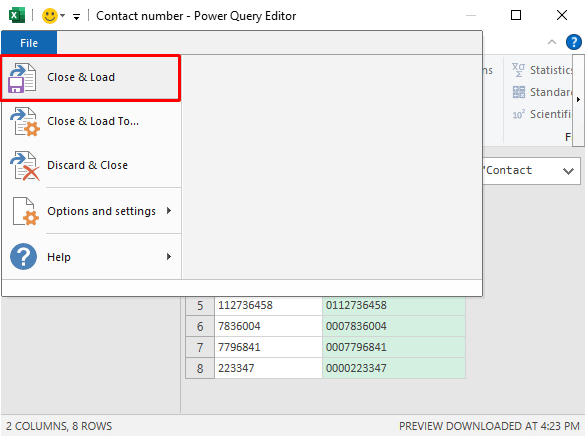
- இவ்வாறு எங்களின் இறுதி முடிவு 10 இலக்கங்களுடன் புதிய எண்களுக்கு முன்னால் பூஜ்ஜியங்களைச் சேர்த்து தயாராக உள்ளது. பணித்தாள்.
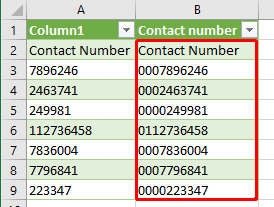
8. செயல்பாடுகளைப் பயன்படுத்தி
Microsoft Excel இல் முன்னணி பூஜ்ஜியங்களில் சேர REPT மற்றும் LEN செயல்பாடுகளை இணைக்கவும் , நீங்கள் விரும்பும் எந்த பணியையும் முடிக்க முடியும். REPT மற்றும் LEN செயல்பாடுகளின் கலவையுடன், நீங்கள் எண் மதிப்புகளுக்கு சற்று முன் முன்னணி பூஜ்ஜியங்களை இணைத்து எக்செல் இல் 10 இலக்கங்களை உருவாக்கலாம்.
படிகள்:
- சூத்திரத்தைப் பயன்படுத்துவதற்கு கலத்தைத் தேர்ந்தெடுக்கவும் ( E5 ).
- பின்வரும் சூத்திரத்தை எழுதவும்-
=REPT(0,10-LEN(C5))&C5 எங்கே,
- REPT செயல்பாடு வரையறுக்கப்பட்ட எண்ணிக்கையில் எழுத்துகளை மீண்டும் செய்யவும்.
- LEN செயல்பாடு எழுத்துச்சரத்தின் நீளத்தை எழுத்துகளின் எண்ணிக்கையாகக் காட்டுகிறது. Enter என்பதைக் கிளிக் செய்யவும்.
- பிறகு, " fill கைப்பிடி "ஐ நிரப்ப கீழே இழுக்கவும்நெடுவரிசை.
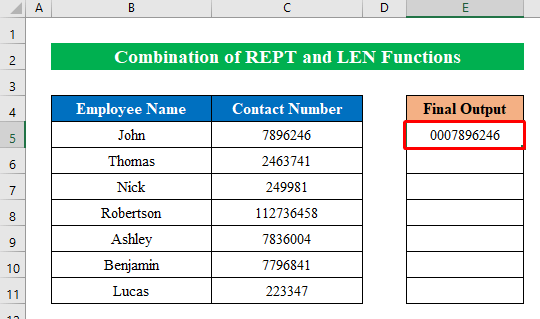
- இறுதியாக, செயல்பாடுகளைப் பயன்படுத்தி எண்களுக்கு முன் பூஜ்ஜியங்களைக் கூட்டி எங்கள் 10-இலக்க எண்ணைப் பெற்றோம்.
9>
படிகள்:
- தற்போது, கலங்கள் ( C5:C11 ) தேர்வு செய்து Alt+F11 அழுத்தவும் “ பயன்பாடுகளுக்கான மைக்ரோசாப்ட் விஷுவல் பேசிக் ” சாளரத்தைத் திறக்க.
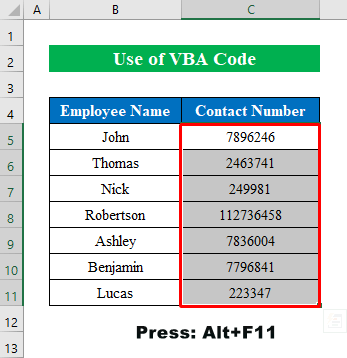
- எனவே, புதிய சாளரத்தில் ஒரு “ Insert ” விருப்பத்திலிருந்து “ Module ” தேர்ந்தெடுக்கப்பட்ட செல்களுக்கு –
3175
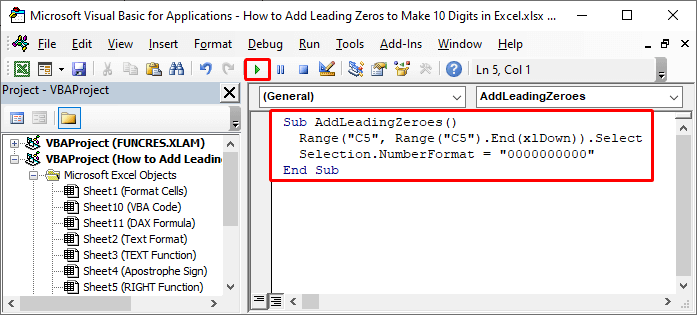
- இவ்வாறு செல்கள் இருக்கும். எண்களுக்கு முன் பூஜ்ஜியங்களைச் சேர்த்தது 10 இலக்கங்கள் ஆகும் எக்செல் இல் எண்களுக்கு முன் முன்னணி பூஜ்ஜியங்களை இணைக்க DAX சூத்திரம் . இந்த முறையில், எக்செல் இல் 10 இலக்கங்களை உருவாக்க எண்களுக்கு முன் பூஜ்ஜியங்களைச் சேர்க்கும் படிகளைப் பகிர்ந்துள்ளேன்.
படிகள்:
- இங்கே திமிங்கல தரவுத்தொகுப்பைத் தேர்ந்தெடுத்து கிளிக் செய்யவும். “ Insert ” விருப்பத்திலிருந்து “ Pivot Table ”.
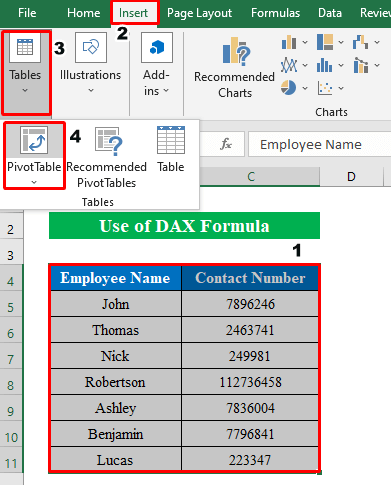
- பணித்தாளின் உள்ளே " ஏற்கனவே உள்ள வொர்க்ஷீட் " என்பதைத் தேர்ந்தெடுத்து பைவட் டேபிளை உருவாக்க விரும்பும் கலத்தைத் தேர்ந்தெடுக்கவும்.
- இப்போது, தொடர சரி ஐ அழுத்தவும். .
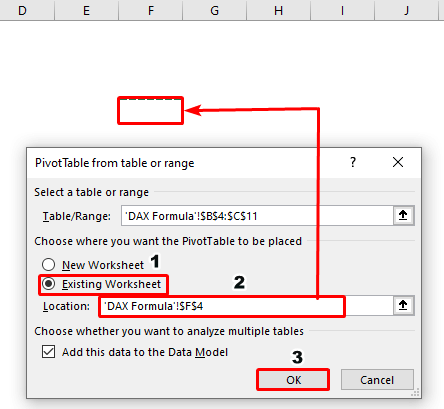
- விரைவில் சரி என்பதைக் கிளிக் செய்தால், “ பிவோட் டேபிள் ஃபீல்ட்ஸ் ” என்ற பெயரில் ஒரு வலது பலகம் தோன்றும்.
- எனவே, கர்சரை “ வரம்பு ” மெனு மற்றும் வலதுபுறத்தில் வைக்கவும். -விருப்பங்களைப் பெற மவுஸ் பொத்தானைக் கிளிக் செய்யவும்.
- இனிமேல், “ அளவைச் சேர் ” அழுத்தவும்.
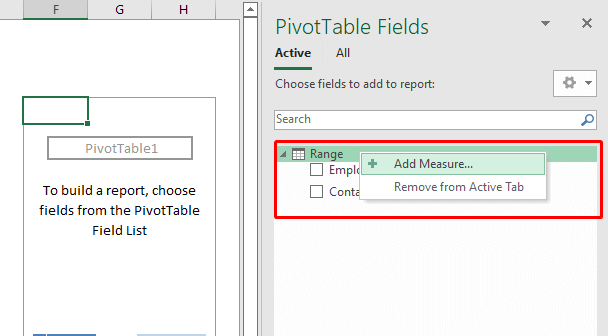
- பிறகு உங்கள் விருப்பப்படி பட்டியலுக்கு பெயரிட்டு, சூத்திரத்தை “ சூத்திரம் ” பிரிவில் வைக்கவும்-
=CONCATENATEX(Range,FORMAT([Contact Number],"0000000000"),",")
- அதன்படி, தொடர சரி பொத்தானை அழுத்தவும்.
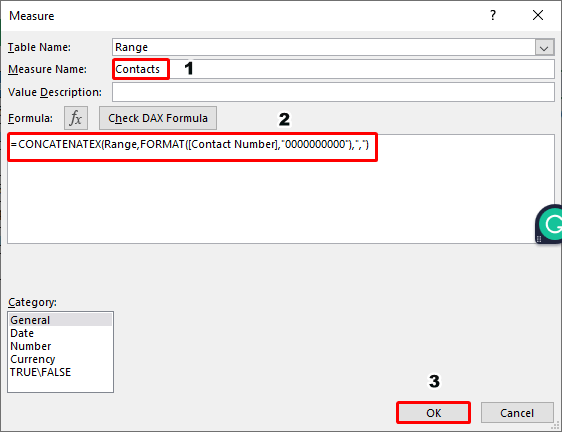
- முடிவில், நீங்கள் செய்வீர்கள் தேர்ந்தெடுக்கப்பட்ட கலத்தில் விரும்பிய முடிவைப் பெறுங்கள்.
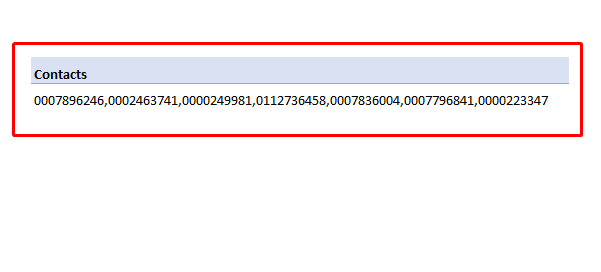
மேலும் படிக்க: CONCATENATE ஆபரேஷன் மூலம் Excel இல் முன்னணி பூஜ்ஜியங்களை எவ்வாறு சேர்ப்பது
நினைவில் கொள்ள வேண்டியவை
- ஒவ்வொரு கலத்திலும் அதே அளவு எண் மதிப்புகளுடன் உங்கள் பணிப்புத்தகத்தில் எண்கள் உள்ளன என்று வைத்துக்கொள்வோம். அப்படியானால், CONCATENATE செயல்பாட்டைப் பயன்படுத்தி எண்களுக்கு முன் ஒரு நிலையான எண்ணிக்கையிலான முன்னணி பூஜ்ஜியங்களைச் சேர்க்கலாம். மேலும் அறிய, இந்தக் கட்டுரையைப் பின்பற்றவும் .
முடிவு
இந்தக் கட்டுரையில், 10ஐ உருவாக்குவதற்கு முன்னணி பூஜ்ஜியங்களைச் சேர்ப்பதற்கான அனைத்து பயனுள்ள முறைகளையும் விவரிக்க முயற்சித்தேன். எக்செல் இல் உள்ள இலக்கங்கள். பயிற்சிப் புத்தகத்தை சுற்றிப் பார்த்து, நீங்களே பயிற்சி செய்ய கோப்பைப் பதிவிறக்கவும். உங்களுக்கு உதவியாக இருக்கும் என்று நம்புகிறேன். உங்கள் அனுபவத்தைப் பற்றி கருத்துப் பிரிவில் எங்களுக்குத் தெரிவிக்கவும். நாங்கள், ExcelWIKI குழு, உங்கள் கேள்விகளுக்கு எப்போதும் பதிலளிப்போம். காத்திருங்கள், தொடர்ந்து கற்றுக் கொள்ளுங்கள்.

